Webový prohlížeč Opera je dnes jedním z nejpopulárnějších programů pro surfování po internetu. Je velmi rychlý, lehký a nevyžaduje nadměrné systémové prostředky. Kromě toho je Opera velmi uživatelsky přívětivá a snadno použitelná. I ten nejzkušenější uživatel si jej může nainstalovat do svého počítače. Chcete-li to provést, postupujte podle řady jednoduchých kroků.
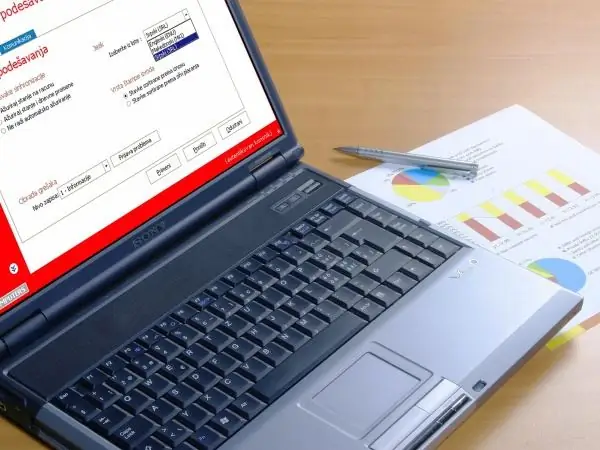
Instrukce
Krok 1
Před zahájením samotné instalace si stáhněte instalační soubor programu z Internetu. Chcete-li to provést, přejděte na web výrobce na adrese www.opera.com. Ačkoli je prohlížeč Opera vývojem norské společnosti, má lokalizované verze v ruštině. Pokud jste v Rusku, pak se stránka webu načte také v ruštině
Krok 2
Na hlavní stránce webu v jeho horní části vyhledejte velké tlačítko „Stáhnout verzi systému Windows“. Pokud je ve vašem počítači spuštěn tento operační systém, klepněte na něj a stáhněte instalační soubor programu na pevný disk. Pokud máte jiný operační systém, uvidíte odpovídající verze prohlížeče na stejné stránce o něco nižší. Instalační soubor trvá pouze 13-14 MB.
Krok 3
Před instalací aplikace Opera zavřete všechny aplikace (počítačové programy), které jste dříve v počítači otevřeli. Otevřete složku, do které jste uložili instalační soubor Opera. Budete jej moci identifikovat podle velkého červeného písmene „O“používaného jako ikona a přípony.exe. Poklepejte na soubor myší nebo jej otevřete pomocí kontextové nabídky, která se zobrazí po kliknutí pravým tlačítkem.
Krok 4
Nejprve se před vámi otevře servisní okno pro výběr instalačního jazyka. Ve výchozím nastavení to bude ruština. Vyberte jazyk, který vám vyhovuje, a klikněte na tlačítko „OK“. Spustí se průvodce instalací a zobrazí se odpovídající zpráva. V okně průvodce, které se otevře, klikněte na tlačítko „Další“.
Krok 5
Dalším oknem je „Licenční smlouva prohlížeče Opera“. Jelikož je Opera zdarma, nemusíte za ni platit ani zadávat žádné klíče a kódy. Stačí kliknout na tlačítko „Souhlasím“. Spustí se proces přímé instalace programu. Nezasahujte do toho a nepracujte v tuto chvíli s jinými programy, jen chvíli počkejte.
Krok 6
Po skončení procesu instalace se na obrazovce objeví okno se zprávou o tomto. Klikněte na tlačítko „Dokončit“a průvodce ukončete. Najděte ikonu prohlížeče Opera (velké červené písmeno „O“) na ploše počítače a poklepáním na program jej spusťte. Ve výchozím nastavení nejprve načtete stránku vývojářského webu s informacemi o možnostech prohlížeče a jeho možnostech. Pokud jste s tímto programem nikdy předtím nepracovali, přečtěte si poskytnuté informace. Pomohou vám lépe se orientovat v programu a správně jej nakonfigurovat podle vašich potřeb.






